Bienvenido a nuestra guía completa sobre wget, una potente herramienta de línea de comandos que se ha convertido en una parte esencial del kit de herramientas de cualquier desarrollador. Tanto si eres un desarrollador experimentado como si eres un principiante que está empezando, entender wget puede mejorar significativamente tu productividad y optimizar tu flujo de trabajo.
En esta entrada del blog, desmitificaremos wget, empezando por su instalación básica y explorando sus funciones avanzadas. También te presentaremos Apidog CLI, un potente compañero de wget para las pruebas de API. Al final de esta guía, tendrás una sólida comprensión de cómo usar wget y cómo Apidog CLI puede mejorar tu desarrollo de API y tu flujo de trabajo de pruebas.
Así que, ¡vamos a sumergirnos y a empezar nuestro viaje en el mundo de wget y Apidog CLI!
¿Qué es wget?
Wget es una utilidad gratuita para la descarga no interactiva de archivos de la web. Soporta los protocolos HTTP, HTTPS y FTP, así como la recuperación a través de proxies HTTP. Es una utilidad de línea de comandos que te permite descargar archivos y páginas web de Internet. Es muy potente y versátil, y puede utilizarse en scripts y trabajos cron.

Instalación de Wget
- En Ubuntu/Debian: Puedes instalar
wgetutilizando el sistema de gestión de paquetes APT. Abre tu terminal y escribe el siguiente comando:
sudo apt install wget
- En CentOS/Fedora: Puedes instalar
wgetutilizando el gestor de paquetes YUM. Abre tu terminal y escribe el siguiente comando:
sudo yum install wget
- En Windows: Puedes descargar
wgetpara Windows e instalar el paquete. Después de la instalación, copia y pega el archivowget.exeen la carpetasystem32.
Comandos básicos de wget
- Descargar un archivo: En su forma más simple,
wgetdescargará el recurso especificado en la URL al directorio actual. Por ejemplo:
wget https://example.com/file.txt
- Descargar y renombrar un archivo: Para guardar el archivo descargado con un nombre diferente, pasa la opción
-Oseguida del nombre elegido:
wget -O newname.txt https://example.com/file.txt
- Descargar a un directorio específico: Para guardar el archivo en una ubicación específica, utiliza la opción
-P:
wget -P /path/to/directory https://example.com/file.txt
- Limitar la velocidad de descarga: Para limitar la velocidad de descarga, utiliza la opción
--limit-rate. Por defecto, la velocidad se mide en bytes/segundo:
wget --limit-rate=200k https://example.com/file.txt
- Reanudar descargas interrumpidas: Si tu descarga se interrumpe, puedes continuarla utilizando la opción
-c:
wget -c https://example.com/file.txt
Recuerda, wget tiene muchas más opciones y funcionalidades. Puedes verlas todas escribiendo wget --help en tu terminal.
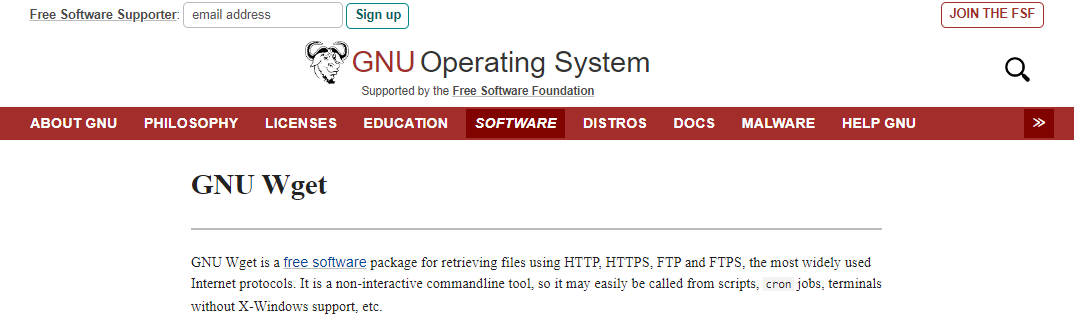
Funciones y opciones avanzadas de Wget
Ahora que ya tienes los conocimientos básicos, vamos a explorar algunas de las funciones y opciones más avanzadas de wget. Créeme; estos trucos harán que tu experiencia de descarga sea más suave que un pingüino untado con mantequilla en una pista de hielo.
Claro, wget es una herramienta potente con muchas funciones y opciones avanzadas. Aquí tienes algunas de ellas:
Descarga recursiva:
wget puede seguir enlaces en páginas HTML, XHTML y CSS para crear versiones locales de sitios web remotos, recreando completamente la estructura de directorios del sitio original. Esto a veces se denomina "descarga recursiva". Puedes utilizar la opción -r o --recursive para ello.
Marca de tiempo:
wget puede leer la información de la marca de tiempo proporcionada tanto por los servidores HTTP como por los FTP, y almacenarla localmente. Esto permite a wget ver si el archivo remoto ha cambiado desde la última recuperación, y recuperar automáticamente la nueva versión si lo ha hecho.
Reanudar descargas interrumpidas:
Si tu descarga se interrumpe, puedes continuarla utilizando la opción -c. wget funciona bien a través de conexiones de red lentas o inestables y puede reanudar descargas incompletas debido a un problema de red.
Limitación del ancho de banda:
Puedes limitar la velocidad de descarga utilizando la opción --limit-rate.
Soporte IPv6:
wget soporta la versión 6 de IP, la próxima generación de IP4. IPv6 se detecta automáticamente en tiempo de compilación, y puede desactivarse en tiempo de construcción o de ejecución.
Descarga pasiva de FTP:
Por defecto, wget utiliza la descarga pasiva de FTP, siendo el FTP activo una opción.
Proxies HTTP:
wget soporta la recuperación a través de proxies HTTP.
Control de reintentos y configuración de valores de tiempo de espera:
Hay opciones disponibles para controlar los reintentos y establecer los valores de tiempo de espera.
Mejorar tu flujo de trabajo con Apidog
Apidog es un conjunto de herramientas todo en uno para el desarrollo de API. Está diseñado para mejorar la eficiencia de la colaboración en equipo durante el proceso de desarrollo de la API. Proporciona funciones para el diseño, desarrollo, prueba, gestión, documentación y simulación de API.
Apidog también ofrece una herramienta CLI (Interfaz de Línea de Comandos), que está diseñada principalmente para ejecutar casos de prueba de Apidog en la línea de comandos. Se utiliza para las pruebas de automatización. Aquí es donde podría entrar la conexión entre Apidog y wget, ya que ambas son herramientas de línea de comandos que pueden utilizarse en la automatización y la creación de scripts.
Claro, aquí tienes cómo puedes acceder y utilizar la herramienta Apidog CLI (Interfaz de Línea de Comandos):
Instalación:
- La CLI de Apidog se basa en el número de versión de Node.js >= v161. Por favor, instala Node.js antes de usarla.
- Una vez instalado Node.js, puedes instalar la CLI de Apidog utilizando el siguiente comando:
sudo npm install -g apidog-cli
- Aquí tienes algunos comandos para verificar si la CLI de Apidog se ha instalado correctamente1:
node -v && apidog -v && which node && which npm && which apidog
Si se instala correctamente, imprimirá directamente el número de versión y la ruta de instalación después de ejecutar los comandos anteriores.
Comandos básicos:
apidog [options]: Esta es la estructura básica del comando.-h, --help: Ver información de ayuda.-v, --version: Mostrar la versión de Apidog.apidog run <file-source> [options]:file-sourcedebe ser la ruta de los archivos de casos de prueba exportados desde Apidog.
Hay muchas más opciones disponibles con la CLI de Apidog, tales como:
1. Ejecución dentro de las plataformas CI/CD
Apidog automatiza la generación de scripts de configuración para Jenkins y Github Actions. Al guardar la configuración de integración continua, se crea código incrustado para la página de la pestaña "Herramientas CI / CD", lo que permite la integración directamente en los archivos de configuración del sistema de integración continua para unirse sin problemas a los flujos de trabajo de investigación y desarrollo existentes.
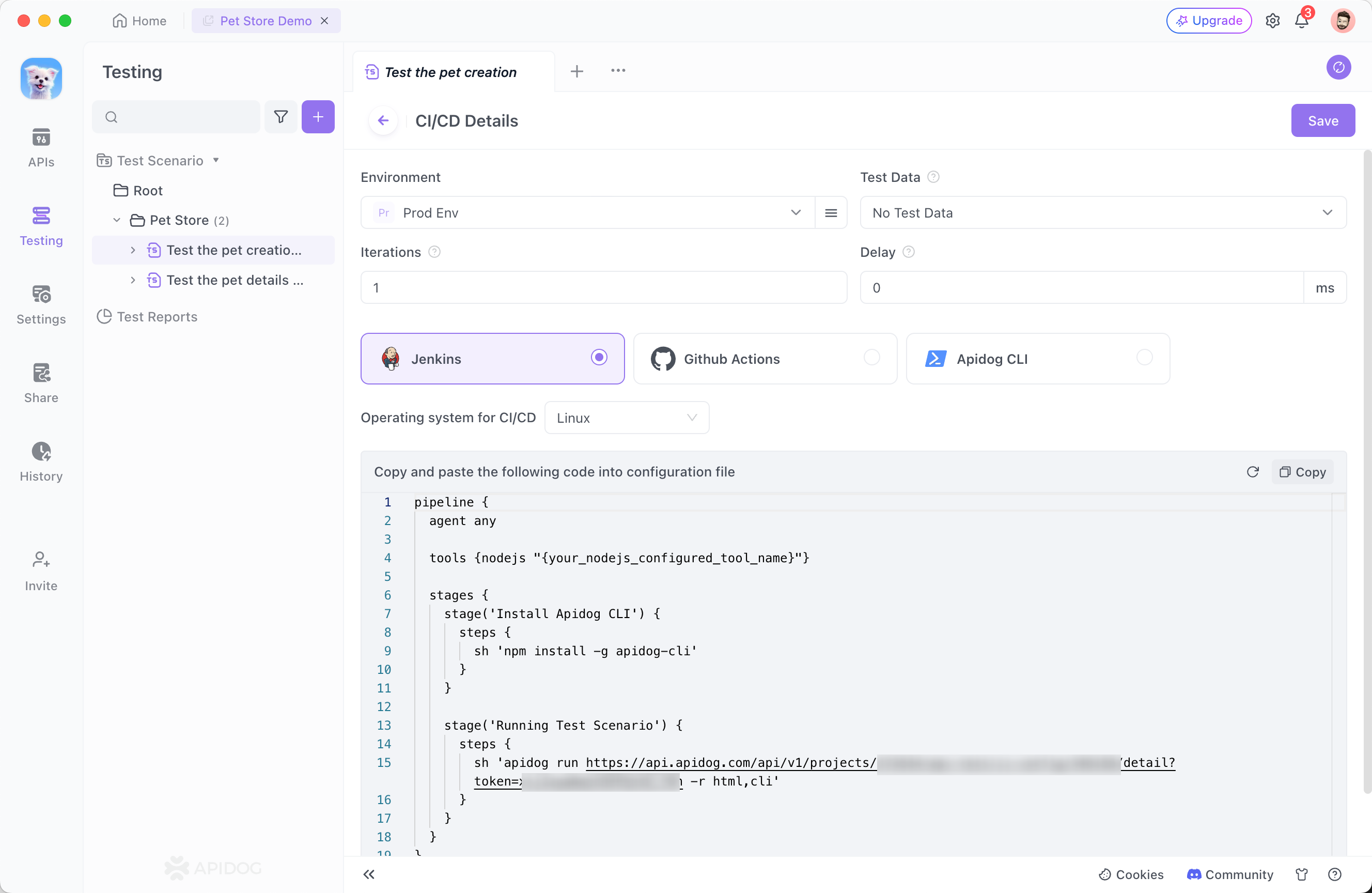
2. Ejecución en tiempo real basada en datos en línea
Una secuencia de líneas de comandos ejecutables está disponible en la página inmediatamente después de guardar la configuración de integración continua.
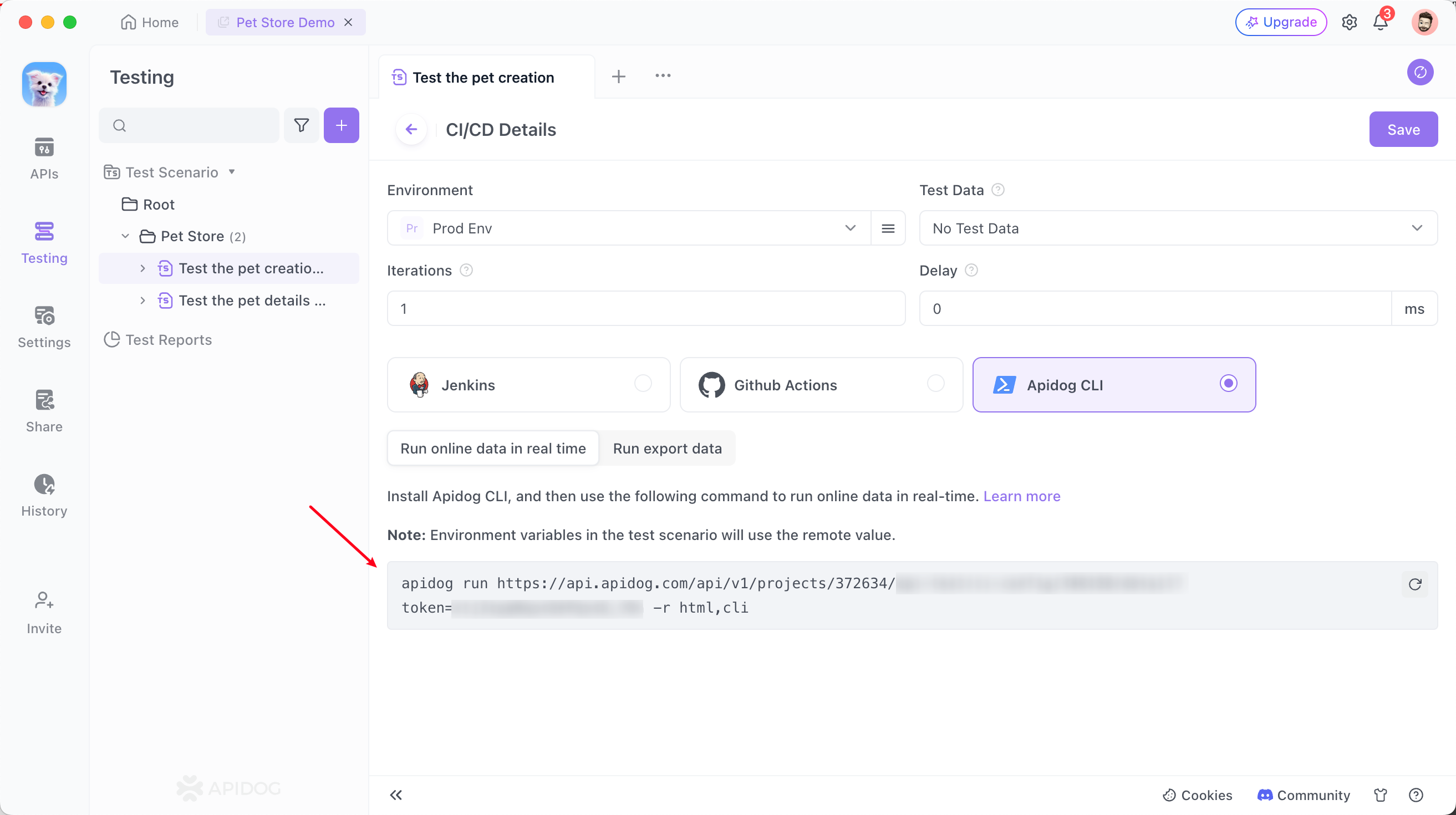
3. Ejecución local de archivos de prueba
Para ejecutar un escenario de prueba particular utilizando la CLI de Apidog localmente, primero debe exportarse el archivo Json asociado a ese escenario. A continuación, el archivo se ejecuta utilizando la herramienta CLI de Apidog.
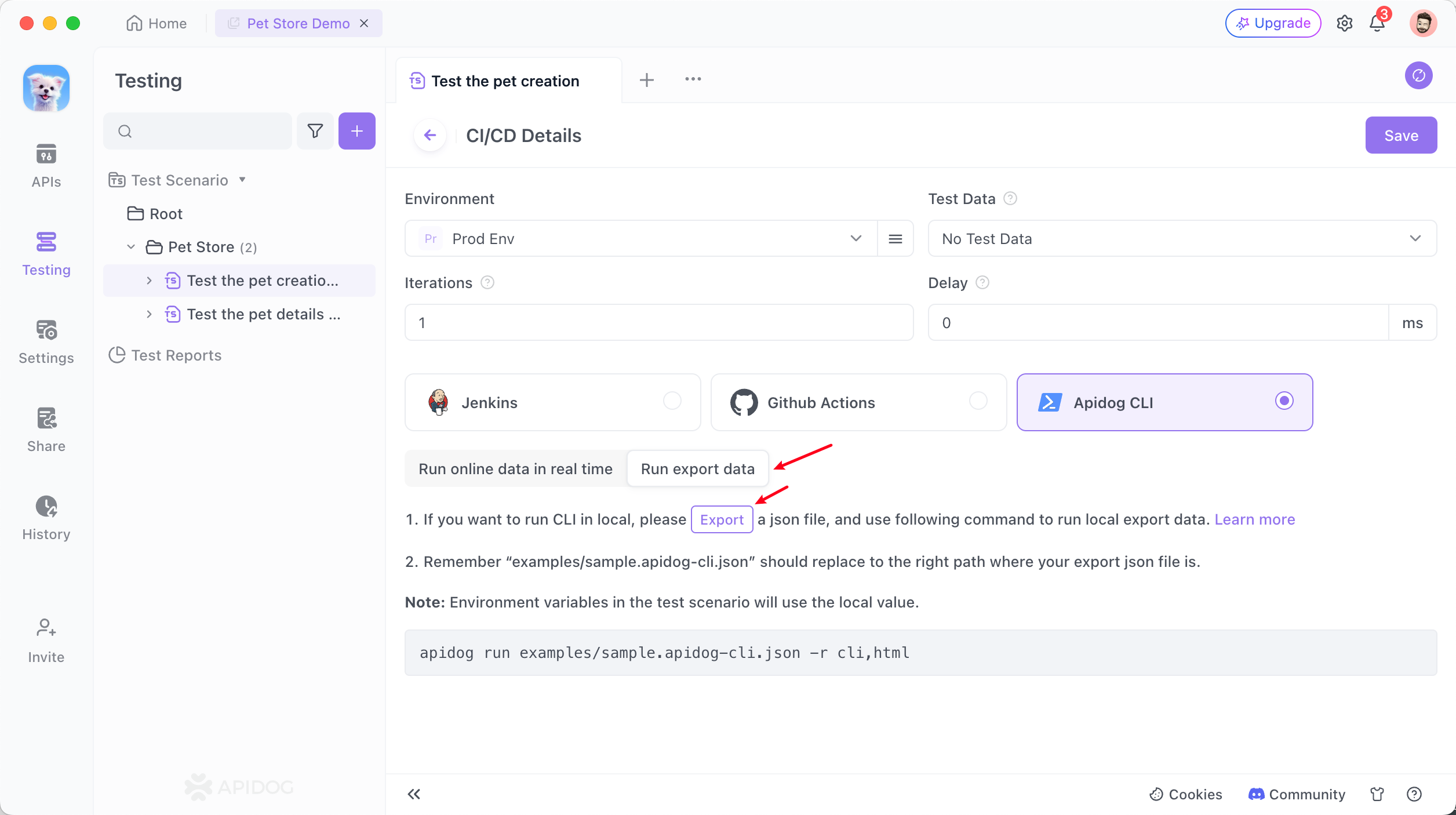
Sustituye examples/sample.apidog-cli.json en el siguiente comando por la ruta a tu archivo almacenado y ejecútalo en el terminal.
Conclusión
En conclusión, wget es una herramienta de línea de comandos potente y versátil que te permite descargar archivos de Internet con facilidad y eficiencia. Tanto si eres un principiante que está empezando como si eres un usuario experimentado que busca optimizar su flujo de trabajo, entender cómo usar wget puede mejorar significativamente tu productividad.
Además, cuando se trata de pruebas y desarrollo de API, herramientas como Apidog CLI pueden ser un gran compañero para wget. Mientras que wget se encarga de la descarga de archivos, Apidog CLI puede ayudarte a diseñar, desarrollar, probar, gestionar, documentar y simular APIs, lo que la convierte en una herramienta invaluable en el kit de herramientas de cualquier desarrollador.



